专业的浏览器下载、评测网站
QQ浏览器设置下载完成后不播放提示音的详细操作方法(图文)
2022-03-08作者:浏览器之家来源:本站原创浏览:
最近有网友反映,他在使用QQ浏览器的时候,发现每次使用QQ浏览器下载完文件后,浏览器都会播放下载完成的提示音。由于他比较喜欢静默下载,因此想要将QQ浏览器中的下载提示音给关闭掉。针对这种情况浏览器之家小编今天给大家分享一下QQ浏览器设置下载完成后不播放提示音的详细操作方法,有需要的朋友一起来看看吧!
1、首先打开QQ浏览器,在浏览器右上角可以看到由三条横线组成的“菜单”图标,使用鼠标点击该窗口。

2、此时会在下方弹出QQ浏览器的菜单窗口,点击窗口中的“设置”按钮打开浏览器设置页面。

3、进入QQ浏览器的设置页面后,在“常规设置”中找到“下载设置”这一栏,在其中将“下载任务完成时进行提示”这一项点击取消勾选就可以了。
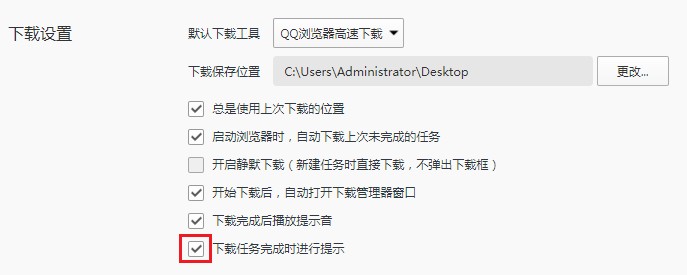
以上就是QQ浏览器设置下载完成后不播放提示音的详细操作方法,如果你也不喜欢看到下载完成提示音,可以参考上面的方法来进行设置哦!
QQ浏览器设置下载完成后不播放提示音的详细操作方法
1、首先打开QQ浏览器,在浏览器右上角可以看到由三条横线组成的“菜单”图标,使用鼠标点击该窗口。

2、此时会在下方弹出QQ浏览器的菜单窗口,点击窗口中的“设置”按钮打开浏览器设置页面。

3、进入QQ浏览器的设置页面后,在“常规设置”中找到“下载设置”这一栏,在其中将“下载任务完成时进行提示”这一项点击取消勾选就可以了。
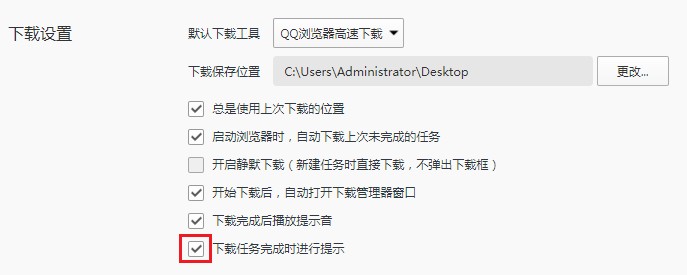
以上就是QQ浏览器设置下载完成后不播放提示音的详细操作方法,如果你也不喜欢看到下载完成提示音,可以参考上面的方法来进行设置哦!
相关文章
猜你喜欢
热门文章
本类排行
相关下载
关注手机站